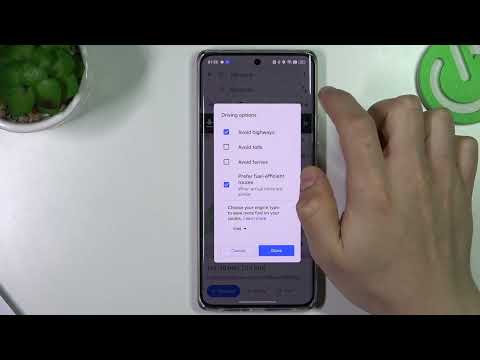Šajā vietnē wikiHow ir iemācīts izmantot Android lietotni Kodi, lai iegūtu bezmaksas subtitrus Kodi atskaņotājam.
Soļi

1. solis. Atveriet lietotni Kodi savā Android ierīcē
Tā ir baltā dimanta ikona, kuras iekšpusē ir 4 zilas ģeometriskas formas. To parasti atradīsit lietotņu atvilktnē.
Ja jums nav OpenSubtitles.org konta, pirms turpināšanas reģistrējieties vietnē https://www.opensubtitles.org/en/newuser. Lai izmantotu šo metodi, jums būs nepieciešams konts

2. solis. Pieskarieties Papildinājumi
Tas atrodas izvēlnē ekrāna kreisajā pusē.

3. solis. Pieskarieties ikonai “Atvērt pakotni”
Tas atrodas izvēlnes augšējā kreisajā stūrī un izskatās kā atvērta kaste.

4. solis. Pieskarieties Instalēt no krātuves
Parādīsies iepakojumu saraksts.

5. solis. Pieskarieties Subtitri
Lai to atrastu, jums, iespējams, vajadzēs ritināt sarakstu uz leju.

6. solis. Ritiniet uz leju un pieskarieties OpenSubtitles.org
Tiks parādīta informācija par šo bezmaksas vietni.

7. solis. Pieskarieties Instalēt
Tā ir zilā ikona ar mākoni un lejupvērstu bultiņu iekšpusē.
Ja tas atgriežas subtitru opciju sarakstā, pieskarieties OpenSubtitles.org vēlreiz.

8. solis. Pieskarieties Configure (Konfigurēt)
Tā ir ikona ar 3 vertikālām līnijām ar 3 kloķiem.

9. solis. Ievadiet savu OpenSubtitles.org lietotājvārdu un paroli

10. solis. Pieskarieties Labi
Tagad esat pierakstījies, kas nozīmē, ka varat sākt lejupielādēt subtitrus lietām, kuras skatāties savā Kodi.

11. solis. Atskaņojiet filmu Kodi atskaņotājā
Kad filma tiek atskaņota, varat lejupielādēt subtitrus.

12. solis. Pieskarieties ikonai “Subtitri”
Tā ir zilā un baltā tērzēšanas burbuļa ikona filmas apakšējā labajā stūrī.

13. solis. Pieskarieties Lejupielādēt
Šīs filmas subtitri tiks lejupielādēti.